
Sisukord:
- Autor John Day [email protected].
- Public 2024-01-30 08:50.
- Viimati modifitseeritud 2025-01-23 14:40.

Selles juhendis näitan teile, kuidas arvutisse installida lisakaarte, nagu video-, heli- või mängukaardid.
Pidage meeles, et kui te ei tea, mida teete või kui teil pole seda mugav teha, ärge tehke seda !!! Sest ma ei vastuta millegi eest, mida teete. Vältige näppimist kõike, mida pole vaja tuunida, kõik arvuti on käeõlide suhtes väga tundlik.
1. samm: alustamine
"," ülemine ": 0,7666666666666667," vasak ": 0,9178571428571428," kõrgus ": 0,14761904761904762," laius ": 0,075}]">

Asjad, mida vajate:
kruvikeeraja (mitte magnetiline) lisakaardid arvuti Esmalt peate arvuti välja lülitama. Pärast seda peate kõik arvutiga ühendatud juhtmed lahti ühendama.
Samm: eelinstalleerimine


Kõigepealt soovite eemaldada arvuti kaane. Kui eemaldate selle, peate eemaldama kaaned, kuhu kaardid lähevad.
Samm: lisandmooduli kaardi installimine



kui plaat on ettevaatlikult eemaldatud, sisestage kaart õigesse asendisse ja keerake see tihedalt sisse. Kui see ei sobi, tõmmake välja ja proovige uuesti, ärge sundige, see võib arvutit ja/või kaarti kahjustada.
Samm: pange see kokku
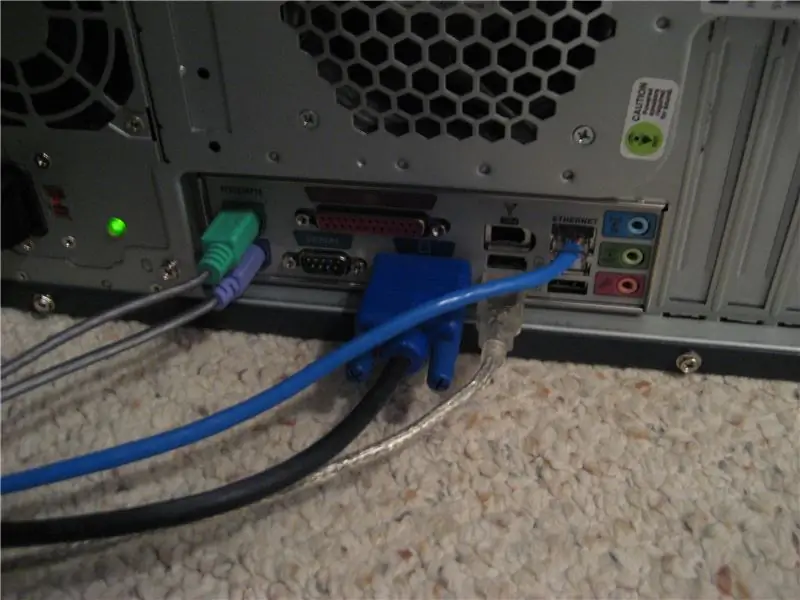

nüüd pole vaja teha muud kui panna kate tagasi ja sisestada juhtmed, paigaldada need kõik enne sisselülitamist. enamasti peaks kõik olema värvkattega, et oleks lihtne. Kui see on tehtud, lülitage see uuesti sisse ja kui lisakaardiga oli kaasas CD, sisestage see ja installige vajalikud programmid. Kõik peaks olema kettal.
Soovitan:
Suurte failide saatmine arvutist arvutisse: 6 sammu

Suurte failide saatmine arvutist arvutisse: failide suurused suurenevad jätkuvalt tehnoloogia arenedes. Kui tegelete loomingulise käsitööga, näiteks disaini või modelleerimisega või olete lihtsalt harrastaja, võib suurte failide ülekandmine olla tülikas. Enamik e -posti teenuseid piirab manuste maksimaalseid suurusi umbes 25
Kuidas andmeid STM32 -põhiselt mikrokontrollerilt arvutisse vastu võtta: 5 sammu

Kuidas saada andmeid STM32 -põhiselt mikrokontrollerilt arvutisse: siin selles õpetuses oleme edastanud andmed mikrokontrollerist arvutisse, kasutades ühte STM32l100 mcu UART -st
Kuidas arvutisse Instagrami postitada?: 9 sammu

Kuidas arvutisse Instagrami postitada?: Instagram saab iga päevaga üha rohkem tähelepanu ja nüüd on see üks populaarsemaid sotsiaalmeedia platvorme maailmas. Inimesed saavad oma Instagrami konto abil pilte, videoid ja Insta lugusid jagada. Regulaarselt ja huviga
MSUM -printerite lisamine arvutisse: 13 sammu

MSUM -printerite lisamine oma personaalarvutisse: see on kasutusjuhend, mis aitab teil MSUM -i printerit oma arvutisse lisada. Enne selle proovimist veenduge, et olete ühendatud MSUM -i wifi -ga. Selle kasutusjuhendi täitmiseks on vaja järgmist: 1. Mis tahes personaalarvuti 2. MSUM printer
Parduse installimine mis tahes arvutisse: 9 sammu

Parduse installimine mis tahes arvutisse: see on juhend minu lemmiku installimiseks. linux distro, Pardus. Kui keegi seda kasutas ja tal on midagi lisada, öelge mulle lihtsalt ja ma lisan teid kaastöötajate loendisse. Samuti on teretulnud igasugune tagasiside, sest see on minu esimene ible, mille arvasin olevat teinud
